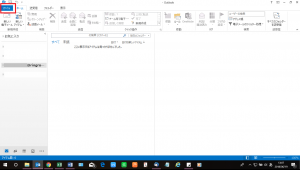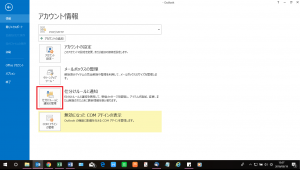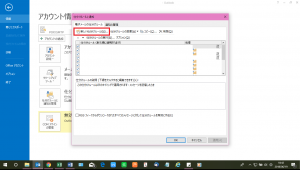【Outlook】メールソフトを活用しよう!~自動でCCを追加する~
公開日:
:
最終更新日:2023/08/29
ソフトウェア・アプリ, よくある相談

今回は、メール送信時に、特定の宛名を自動的にCCに追加する方法をご紹介していきます♪
複数のメールアドレスを持っていて、両方のアドレスでメールを見られるようにしたい場合や、常に特定の関係者と送信メールの内容を共有したい場合に便利ですね(^^)
まずは、Outlookでの操作方法を見ていきましょう!
特定の宛名を自動的にCCに追加する方法~Outlook 2013~
④[送信メッセージにルールを適用する]をクリックし、[次へ]をクリック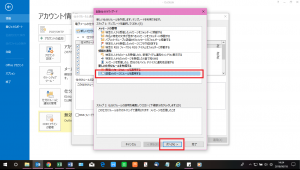
⑤[指定されたアカウントを経由した場合]をクリックし、チェックを入れる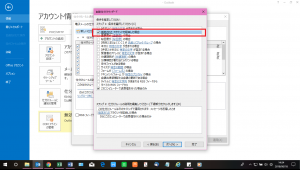
⑥画面下部青字の[指定された]をクリックし、自分のアカウントを選択し、[OK]、[次へ]の順にクリック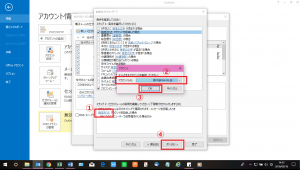
⑦[名前/パブリックグループをメッセージの[CC]に追加する]をクリックし、チェックを入れる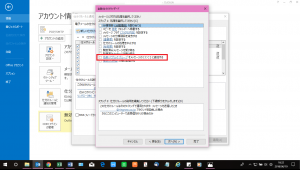
⑧画面下部青字の[名前/パブリックグループ]をクリックし、CCに追加したい相手(メールアドレス)をアドレス帳から選択もしくは入力し、[OK]、[完了]をクリック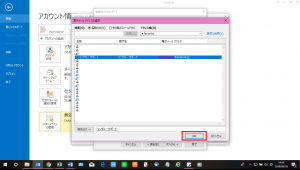
Outlookの場合は、フォルダー分けなども仕分けルールから設定しますので、[仕分けルールと通知の管理]は覚えておくと便利ですね!
次回は、Thunderbirdでの操作方法をご紹介していきますよ~♪
お楽しみに☆
担当:草川
関連記事
-

-
「ファンクションキー」を使ってみよう!⑧【F12】キー
使いこなせると便利なファンクションキー。今回は【F12】キーの使い方をご紹介します。※
-

-
Windows10で文字入力をしやすくする方法~言語バーを表示させる~
前回は、IMEの「あ」や「A」の表示が消えてしまった場合の対処法をご紹介しました。今回は、こちら
-

-
Windows10でWi-Fiのパスワードを忘れたときの確認方法
Wi-Fi(ワイファイ)に接続する際に必要となるのがSSID(ネットワーク名)とパスワード
-

-
Excelでお絵描きしてみませんか?③ドット絵を描いてみよう!【後編】
リングログ特別編「Excel(エクセル)でお絵描きしてみませんか?」前回までで、黒猫さんの
-
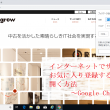
-
インターネットでサイトをお気に入り登録する方法と開く方法~Google Chrome~
前回に続き、今回はGoogle Chrome(グーグル クローム)のお気に入りの登録方法と開き方
-

-
文字入力のような縦線が入る“カーソルブラウジング”とは
インターネットでホームページを見ていて、突然文章の中で縦線がチカチカ点滅して「ここに何
-

-
スマホをwebカメラにする方法
オンライン会議がしたいけど、デスクトップPCを使用していてカメラがついていない!ノートPC
-

-
【Windows10豆知識】タスクバーに表示された『アドレス』『リンク』『デスクトップ』を非表示にする方法
サポートセンターでは、時々Windows10のパソコンで、画面右下のタスクバーに、見覚えのない『
-

-
1903更新後のポインターのカラー変更
前回は更新プログラムの「Windows10 Version 1903」更新後のポインターの大きさ
-

-
意外と知らないパソコンの、「ランプ」の意味
パソコンには複数の「ランプ」が存在していますね。これらは「状態表示LED」や「インジケータ